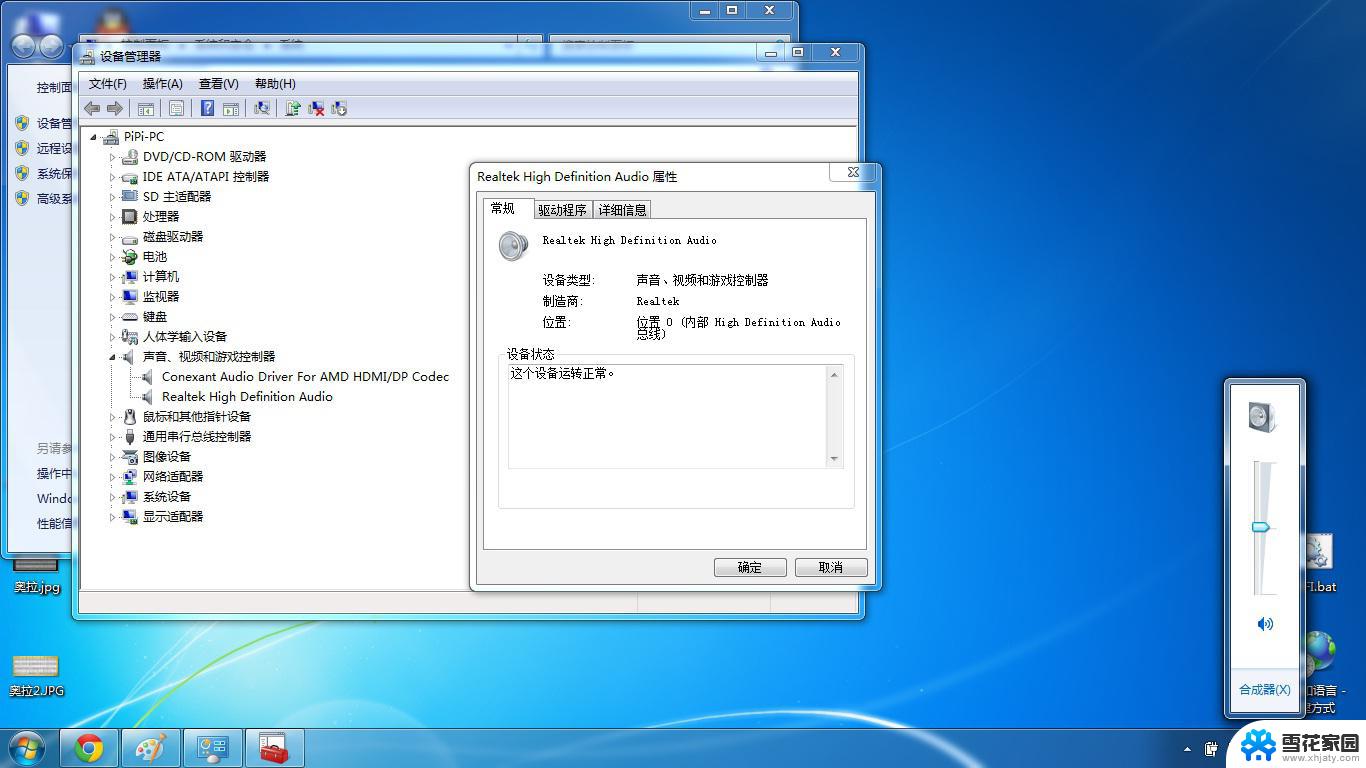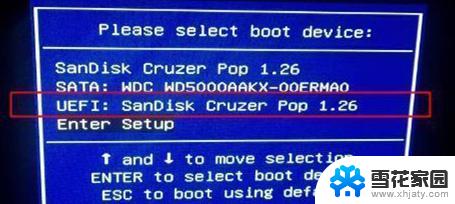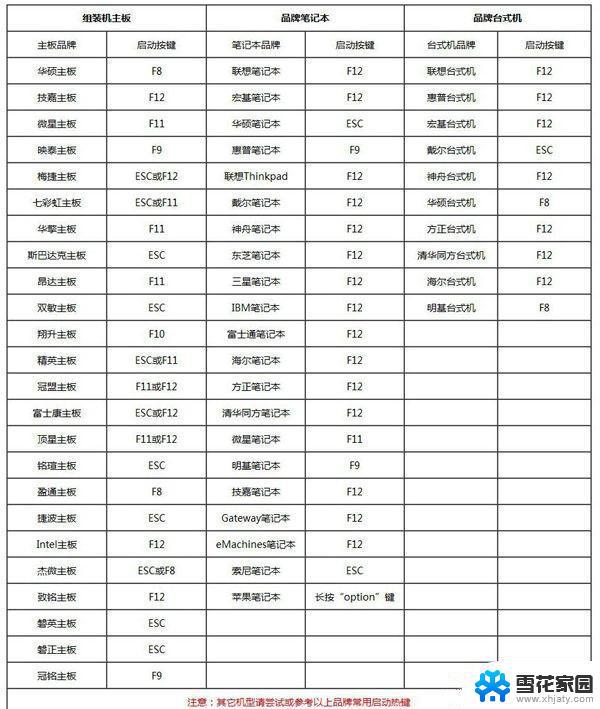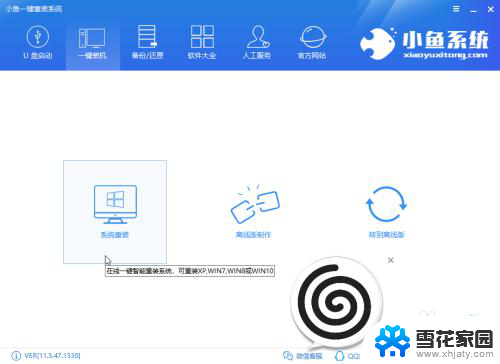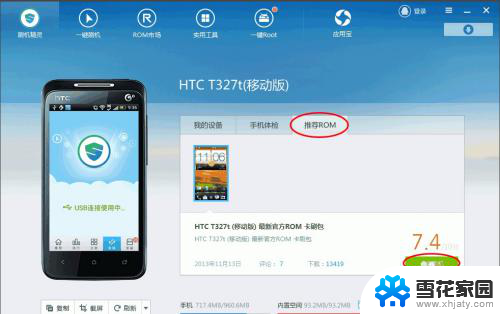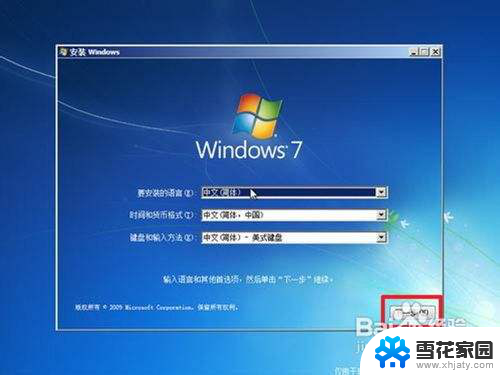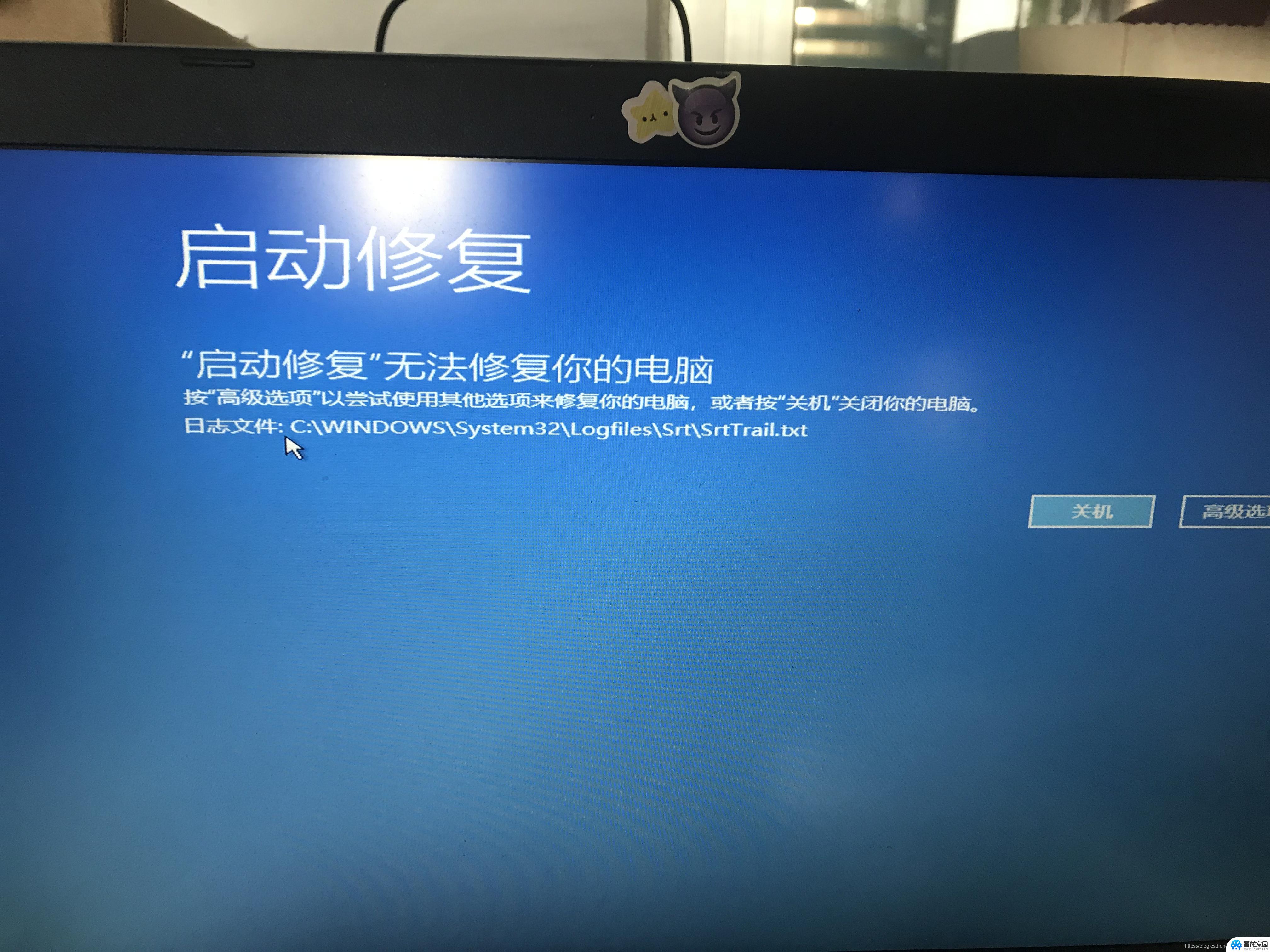win10系统重装怎么保留桌面文件 Win10重装系统保留桌面文件步骤
Win10系统重装是一项常见的操作,但很多用户担心会丢失重要的桌面文件,在重装Win10系统时,我们可以采取一些步骤来保留桌面文件。我们可以将桌面文件移动到另一个磁盘或者外部存储设备中进行备份,确保文件的安全性。也可以通过创建一个系统映像来保留桌面文件,这样在系统重装后可以方便地恢复文件。通过这些方法,我们可以轻松地保留重要的桌面文件,让系统重装变得更加安心和顺利。
步骤一:先转移桌面文件夹的位置
1、首先打开“此电脑”图标,可以看到桌面文件夹,右键它选择属性。
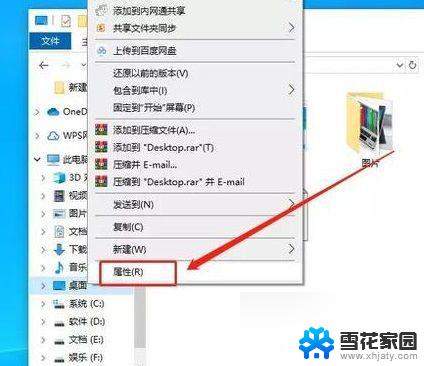
2、桌面属性窗口切换到位置,可以看到是在C盘里。这样的重装系统肯定会把里面的东西都清除掉的,所以我们要先移动位置,点击“移动”,选择其他盘的文件夹,例如可以在D盘新建一个叫做桌面的文件夹。
步骤二:开始在线重装系统
具体操作如下:
1、打开石大师装机工具,进入界面后。用户可根据提示选择安装Windows10 64位系统。注意:灰色按钮代表当前硬件或分区格式不支持安装此系统。
2、选择好系统后,点击下一步,等待PE数据和系统的下载。
3、下载完成后,系统会自动重启。
4、系统自动重启进入安装界面。
5、安装完成后进入部署界面,静静等待系统进入桌面就可正常使用了!
步骤三:重新指定桌面文件夹的位置
1、重装系统后我们会得到一个桌面很干净的新系统,接着我们要重复步骤一。
2、打开桌面属性切换到位置选项,然后点击查找目标,将路径变成步骤一所设置的其他盘的路径。
3、这样一来,原先桌面的东西就都显示出来了。
将桌面文件夹路径设置到其他盘的好处是,当把大文件放到桌面时,不会占用C盘空间。
以上就是win10系统重装怎么保留桌面文件的全部内容,有出现这种现象的小伙伴不妨根据小编的方法来解决吧,希望能够对大家有所帮助。